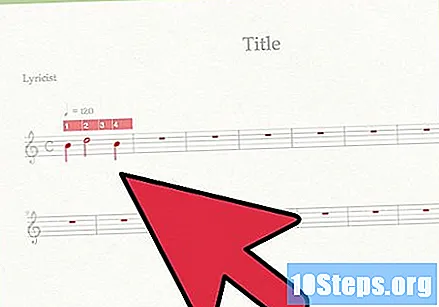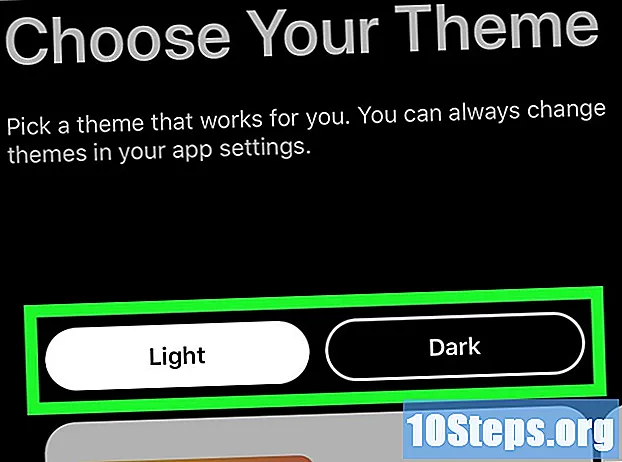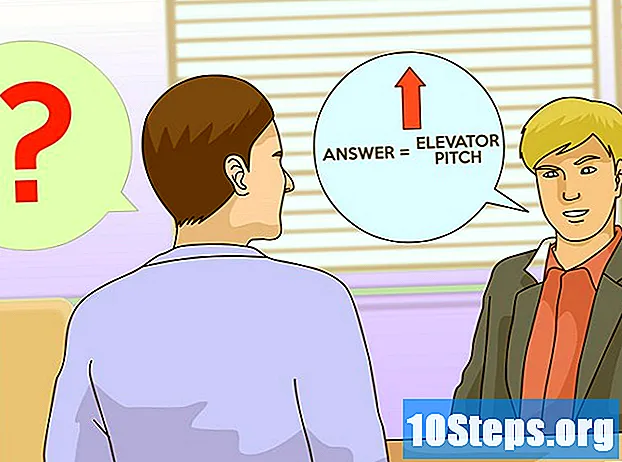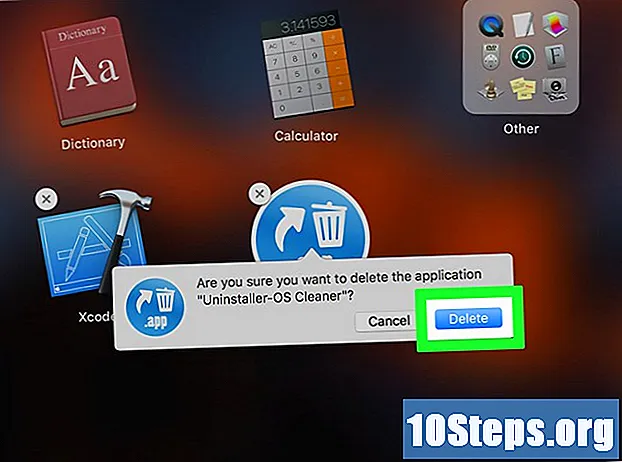உள்ளடக்கம்
சமூக ஊடகங்களில் நிலை புதுப்பிப்பிலோ அல்லது மேக்கைப் பயன்படுத்தி மின்னஞ்சலிலோ நீங்கள் இசைக் குறிப்புகளை எளிதில் தட்டச்சு செய்யலாம். இயக்க முறைமையுடன் நிறுவப்பட்ட சிறப்பு எழுத்து வரைபடத்தை அணுகலாம். ஒரு சின்னம் அல்லது இசைக் குறிப்பைச் சேர்ப்பது மிகவும் எளிமையான செயல்முறையாகும், இது சில நொடிகளில் செய்யப்படலாம். இருப்பினும், நீங்கள் ஒரு மேக்புக்கில் ஒரு பாடலை எழுத விரும்பினால், உங்களுக்கு குறிப்பிட்ட மென்பொருள் தேவைப்படும். எந்த வழியிலும், சில எளிய படிகளைப் பயன்படுத்தி இந்த பணிகளை எளிதாக முடிக்க முடியும்.
படிகள்
3 இன் முறை 1: வலை உலாவியில் இசைக் குறிப்புகளைப் பயன்படுத்துதல்
உங்கள் உலாவியைத் திறக்கவும். சஃபாரி, குரோம் மற்றும் பயர்பாக்ஸ் உலாவிகளின் தற்போதைய பதிப்புகளில் எதையும் நீங்கள் பயன்படுத்தலாம்.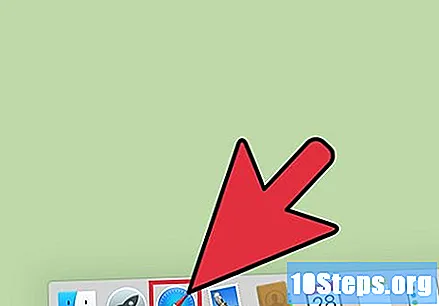
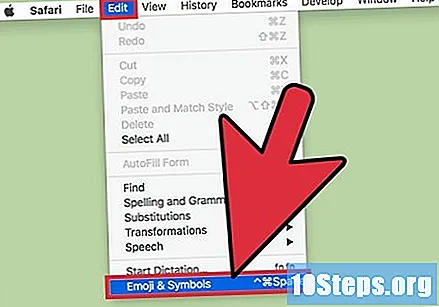
"சிறப்பு சின்னங்கள்" விருப்பத்தை அணுகவும். பயன்படுத்தப்படும் உலாவியைப் பொறுத்து இந்த விருப்பம் பெயரால் மாறுபடும், ஆனால் இதை வழக்கமாக "திருத்து" மெனு மற்றும் "ஈமோஜிகள் மற்றும் சின்னங்கள்" அல்லது "சிறப்பு எழுத்துக்கள்" என்பதைக் கிளிக் செய்வதன் மூலம் அணுகலாம்.
விரும்பிய சின்னத்தைத் தேர்ந்தெடுக்கவும். தோன்றும் சாளரத்திலிருந்து, கிடைக்கக்கூடிய விருப்பங்களைக் காண "இசைக் குறியீடுகள்", "இசைக் குறிப்புகள்", "குறிப்புகள்" அல்லது வேறு ஏதேனும் மாறுபாட்டைத் தேர்ந்தெடுக்கலாம். விரும்பிய குறிப்பைக் கண்டறிந்த பிறகு, அதை முன்னிலைப்படுத்த அதைக் கிளிக் செய்க.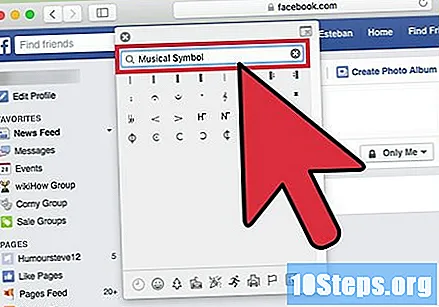
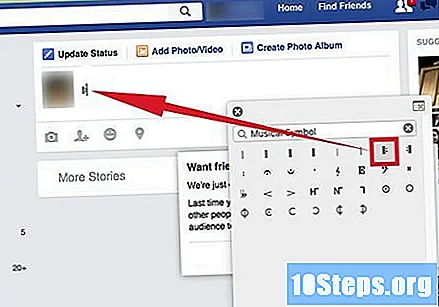
சின்னத்தை இழுக்கவும். குறியீட்டை முன்னிலைப்படுத்திய பிறகு, அதை உங்கள் உரையில் விரும்பிய இடத்திற்கு இழுக்கவும்.
3 இன் முறை 2: "உள்ளீடு" மெனுவைப் பயன்படுத்துதல்
கணினி விருப்பங்களைத் திறக்கவும். திரையின் மேல் இடது மூலையில் உள்ள ஆப்பிள் ஐகானைத் தேர்ந்தெடுப்பதன் மூலம் அல்லது பணிப்பட்டியில் உள்ள வெள்ளி கியர் ஐகானைக் கிளிக் செய்வதன் மூலம் இதைச் செய்யுங்கள்.
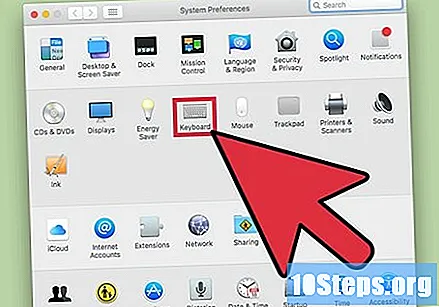
"விசைப்பலகை" விருப்பத்தை அணுகவும். இது ஐகான்களின் இரண்டாவது வரிசையில் இருக்கலாம்.
"மெனு பட்டியில் உள்ளீட்டு மெனுவைக் காட்டு" என்ற விருப்பம் தேர்ந்தெடுக்கப்பட வேண்டும். "உள்ளீட்டு மூல" தாவலின் கீழ், சாளரத்தின் அடிப்பகுதியில் உள்ள "மெனு பட்டியில் உள்ளீட்டு மெனுவைக் காட்டு" தேர்வுப்பெட்டியை சரிபார்க்கவும்.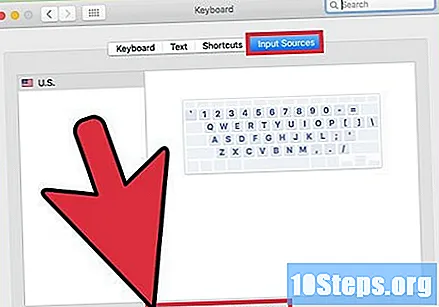
கர்சரை வைக்கவும். நீங்கள் இசை குறிப்பு சின்னத்தை சேர்க்க விரும்பும் இடத்தில் கர்சரை வைக்கவும்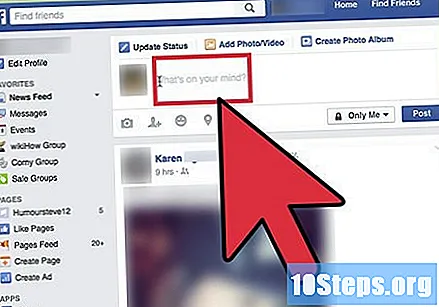
"உள்ளீட்டு மெனு" ஐகானைத் தேர்ந்தெடுக்கவும். மெனு பட்டியின் மேல் வலது மூலையில் இதைக் காணலாம், மேலும் இது முக்கிய சின்னமாகத் தெரிகிறது கட்டளை. இந்த ஐகான் தோன்றவில்லை என்றால், திரும்பிச் சென்று "கணினி விருப்பத்தேர்வுகள்" திரையில் "உள்ளீட்டு மெனுவைக் காட்டு" விருப்பத்தை நீங்கள் உண்மையில் சரிபார்த்துள்ளீர்களா என்று சரிபார்க்கவும்.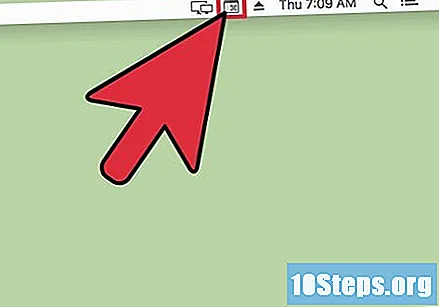
"காட்சி ஈமோஜிகள் மற்றும் சின்னங்கள்" விருப்பத்தைத் தேர்ந்தெடுக்கவும். இது ஒரு சாளரத்தைத் திறக்கும், அங்கு நீங்கள் "இசை சின்னங்களை" தேடலாம் மற்றும் விரும்பிய விருப்பத்தை முன்னிலைப்படுத்தலாம்.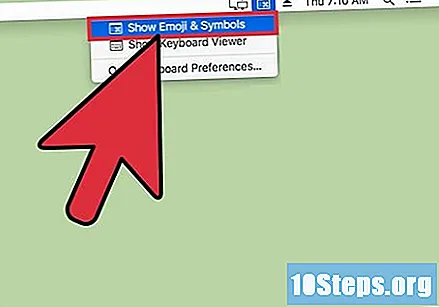
சின்னத்தை இழுக்கவும். குறியீட்டை முன்னிலைப்படுத்திய பிறகு, அதை உங்கள் உரையில் விரும்பிய இடத்திற்கு இழுக்கவும்.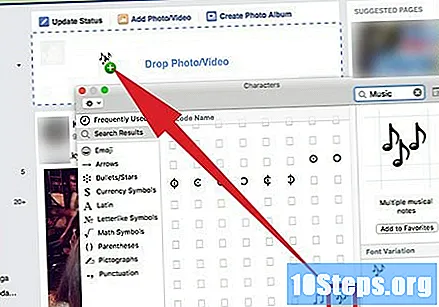
முறை 3 இன் 3: இசை எழுத ஒரு பயன்பாட்டைப் பதிவிறக்குதல்
ஒரு குறிப்பிட்ட இசை உருவாக்கும் பயன்பாட்டைத் தேடுங்கள். ஒரு பக்கத்தில் ஒரு சில இசைக் குறிப்புகளை விட அதிகமாக எழுத விரும்பினால், அதாவது, ஒரு மேக்புக்கில் உங்கள் கலைப் படைப்புகளை உருவாக்கவும், தாள் இசை எழுத சிறந்த விருப்பங்கள் உள்ளன. "ஃபினாலே நோட்பேட்" மென்பொருள் ஒரு சிறந்த வழி, ஆனால் அது விலை உயர்ந்தது. மற்ற நல்ல மாற்றீடுகள் "மியூஸ்கோர்" மற்றும் "ஸ்கோர் கிளவுட்" நிரல்கள்.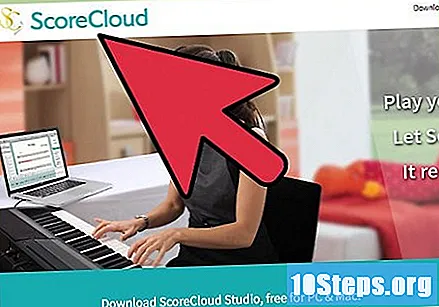
தேர்ந்தெடுக்கப்பட்ட மென்பொருளைப் பதிவிறக்கவும். விரும்பிய விருப்பத்தை "ஆப் ஸ்டோர்" அல்லது டெவலப்பரின் வலைத்தளத்திலிருந்து பதிவிறக்கவும். மோசடிகள் மற்றும் வைரஸ்கள் குறித்து ஒரு கண் வைத்திருங்கள். இந்த கட்டுரை "மியூஸ்கோர்" மென்பொருளின் பயன்பாட்டை உள்ளடக்கும், ஆனால் மற்றவை இதேபோல் செயல்படுகின்றன.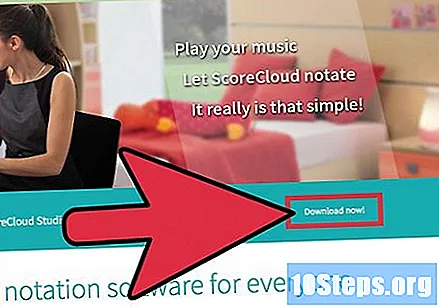
"தொடக்க மையம்" திரையில் இருந்து செல்லவும். முதல் முறையாக பயன்பாட்டைத் திறக்கும்போது, "தொடக்க மையம்" சாளரத்தைக் காண்பீர்கள். அங்கிருந்து, நீங்கள் புதிய திட்டங்களை உருவாக்க அல்லது ஏற்கனவே உள்ள திட்டங்களைத் திறக்க முடியும்.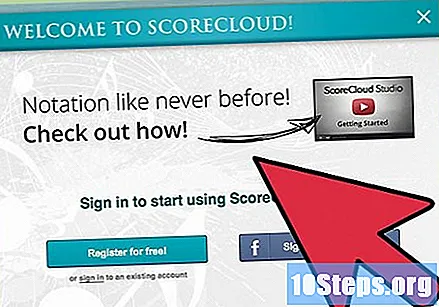
தலைப்பை உள்ளிடவும். நீங்கள் தொடங்குவதற்கு முன் திட்டத்திற்கான தலைப்பை உருவாக்கவும்.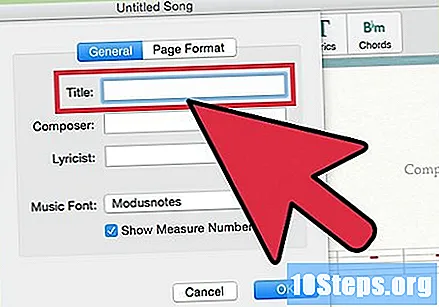
ஒரு டெம்ப்ளேட்டைத் தேர்ந்தெடுக்கவும். திட்டத்திற்கு ஒரு பெயரைக் கொடுத்த பிறகு, நீங்கள் ஏற்கனவே இருக்கும் வார்ப்புருக்களைத் தேர்ந்தெடுக்கலாம் அல்லது உங்கள் சொந்தமாக உருவாக்க முடியும். இந்தத் திரையில், தொனி, தாளம், விசை அல்லது உங்கள் இசையை எழுத விரும்பும் அனைத்தையும் நீங்கள் தேர்வு செய்யலாம்.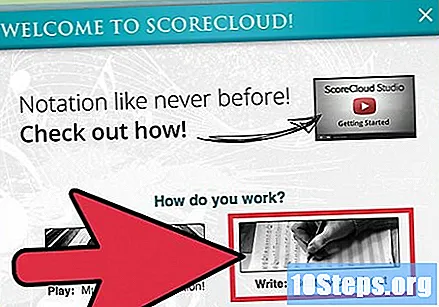
எழுதத் தொடங்குங்கள்! அடிப்படை தகவலை உள்ளிட்ட பிறகு, "பினிஷ்" என்பதைத் தேர்ந்தெடுத்து உங்கள் இசையில் வேலை செய்யத் தொடங்குங்கள்.